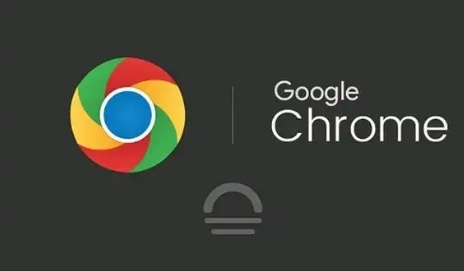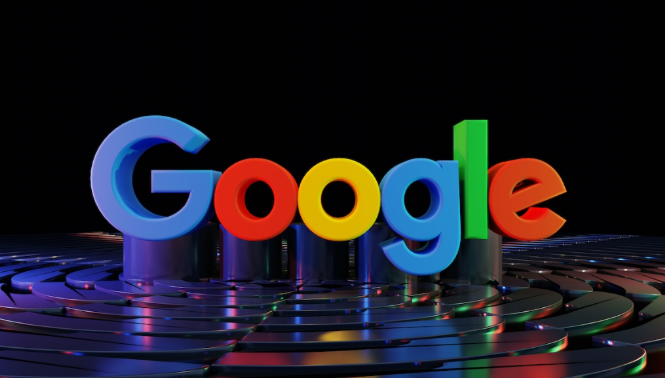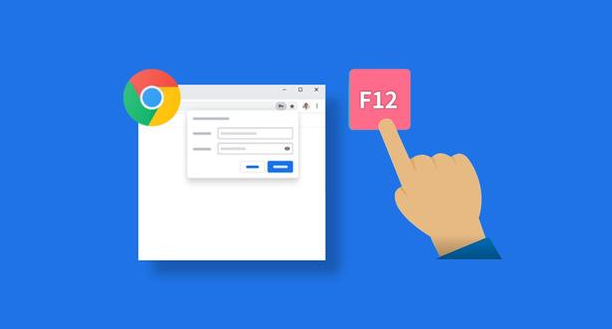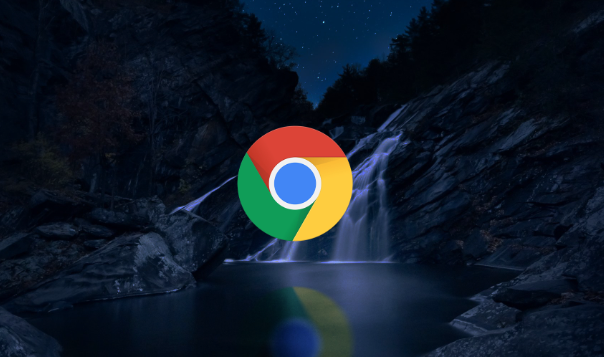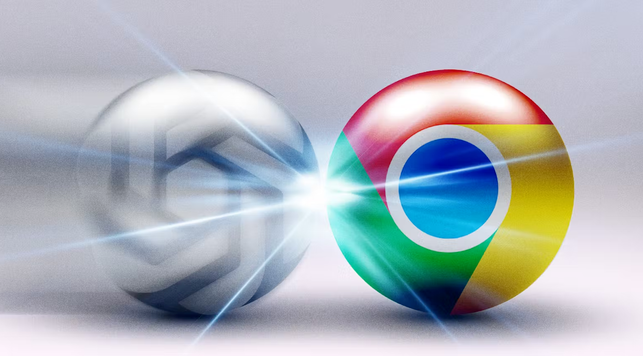教程详情

1. 下载路径自定义:打开Chrome浏览器,点击右上角的三个垂直点(菜单按钮),选择“设置”选项。在设置页面中,找到“高级”选项,点击进入。在“下载内容”部分,可以看到“下载前询问每个文件的保存位置”和“默认下载位置”等选项。取消勾选“下载前询问每个文件的保存位置”选项,然后点击“更改”按钮,选择你想要设置的下载文件夹路径。完成设置后,关闭设置页面即可。这样,Chrome浏览器就会将文件下载到你指定的文件夹中。
2. 快捷方式创建:如果需要为Chrome浏览器创建桌面快捷方式,可以右键点击谷歌浏览器的可执行文件(通常是`chrome.exe`),选择“发送到” -> “桌面快捷方式”。如果需要,还可以将快捷方式固定到任务栏或开始菜单。
3. 配置用户数据目录:默认情况下,谷歌浏览器的用户数据(如书签、历史记录、设置等)会存储在`C:\Users\[用户名]\AppData\Local\Google\Chrome\User Data`目录下。如果你想更改用户数据的存储位置,可以在启动浏览器之前,通过命令行参数指定新的用户数据目录。例如,在快捷方式的目标字段中添加`--user-data-dir="D:\MyChromeData"`,这样所有的用户数据都将保存在`D:\MyChromeData`目录下。
总之,通过以上步骤,您可以有效地了解和管理Chrome浏览器插件的资源占用情况,并采取相应的措施来优化性能和提升浏览体验。